Windows10でバックグラウンドWiFiスキャンを無効にする方法
PCをホームワイヤレスネットワークに接続することを選択した場合でも、Windowsは範囲内の他のワイヤレスネットワークを自動的にスキャンします。スキャンの目的は、ユーザーが最強のネットワークに接続し続けるのを支援することですが、スキャンが長期間続くと気が散ることがあります。幸い、Windows10でバックグラウンドWiFiスキャンを無効にできる設定があります。(disable background WiFi scanning)
Windows10でバックグラウンドWiFiスキャンを無効にする
WLAN AutoConfigサービス(WLAN AutoConfig Service)を無効にすることで、 Windows10でバックグラウンドWi-Fiスキャンを停止できます。Windowsがワイヤレスローカルエリアネットワーク(Wireless Local Area Network)(WLAN)に接続または切断できるようにするのはこのサービスです。また、PCをソフトウェアアクセスポイントに変えて、他のデバイスがWLANアダプタを使用してワイヤレスでPCに接続できるようにする機能も備えています。
- [実行]ダイアログボックスを開きます。
- ボックスに「(Type ‘) services.msc」と入力し、 Enterキー(Enter)を押します。
- WLANAutoConfigエントリを検索します。
- (Right-click)エントリを右クリックして、[プロパティ(Properties)]オプションを選択します。
- 開いた[プロパティ]ウィンドウで、[(Properties)スタートアップ(Startup)の種類]に移動します。
- ドロップダウン(Drop-down)メニューボタンを押して、[手動(Manual)]を選択します。
- [サービスステータス(Service Status)]見出しの下で、 [停止(Stop)]ボタンを押します。
- ローカルサービスエディタを終了します。
- PCを再起動します。
WLANSVCサービスを停止または無効にすると、コンピューター上のすべてのWLANアダプターにWindowsネットワークユーザーインターフェイス(Windows Networking User Interface)からアクセスできなくなることに注意してください。コンピューターにWLAN(WLAN)アダプターがある場合は、ユーザーがWLANSVC(WLANSVC)サービス(Microsoft)を実行し続けることをお勧めします。
Press Win+Rを組み合わせて押して、 [実行(Run)]ダイアログボックスを開きます。
ボックスの空のフィールドに「services.msc 」と入力し、 (services.msc)Enterキーを押します。
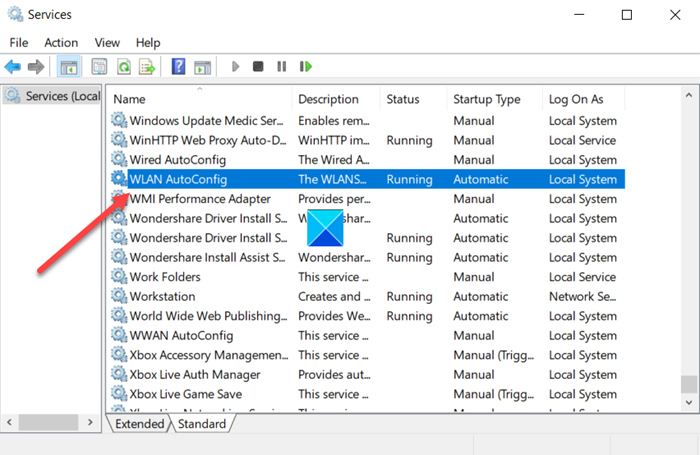
開いた[ LocalServiceEditor ]ウィンドウで、次の名前のエントリを見つけます–WLANAutoConfig。
(Right-click)エントリを右クリックして、[プロパティ(Properties)]オプションを選択します。
読む(Read):CMDまたはPowershellを使用してWiFiを無効(disable WiFi using CMD or Powershell)にする方法。
次に、表示される[プロパティ(Properties)]ウィンドウで、 [スタートアップの種類(Startup Type)]オプションに移動します。
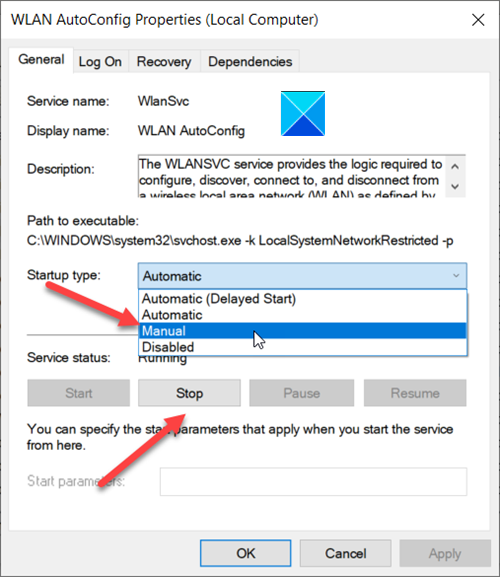
上記のオプションの横にあるドロップダウンボタンを押して、[手動(Manual)]を選択します。
次に、[サービスステータス(Service Status)]見出しの下で、[停止(Stop)]ボタンを押します。
完了すると、プロセスはWindows10でバックグラウンドWiFiスキャン(WiFi scanning in Windows 10)を無効にします。
That’s all there is to it!
関連(Related):
- ワイヤレスネットワークへの自動接続を停止します(Stop automatic connection to Wireless Network)
- WindowsはWLANAutoConfigサービスを開始できませんでした(Windows could not start the WLAN AutoConfig Service)。
Related posts
WiFi Windows 10の信号強度を測定する方法
Windows 10にWiFi History or WLAN Reportを生成する方法
WiFi接続しますが、Windows 10にはインターネットアクセス
WiFi password Windows 10のQWERTYキーボードでは機能していない
Backup and Restore WiFiまたはWireless Network ProfilesでWindows 10
Windows 10 PC用Best Free WiFi Hotspot software
CMDを使用してWindows10でWiFiパスワードを検索する
Fix Limited Access or No Connectivity WiFi Windows 10
Windowsラップトップが2.4または5 GHz WiFiをサポートしているかどうかを確認する方法
Windows10でWiFiオプションが表示されない問題を修正
Windows 10のView Saved WiFi Passwordsへの4 Ways
Windows10でWiFiDirectを無効にする方法
Internet Connection共有経由WiFi HotspotにTurn Windows PC
Fix WiFi Windows 10へのアップグレード後も動作しません
Windows10からWiFiに接続する方法
Windows 10で共有InternetにBest無料Connectify alternativeソフトウェア
Windows10で隠しWi-Fiネットワークに接続する3つの方法
WiFi Windows 10で切断し続けます
Windows 10にWi-Fi Network Adapter Report作成する方法
Windows10のタスクバーから欠落しているWiFiアイコンを修正
